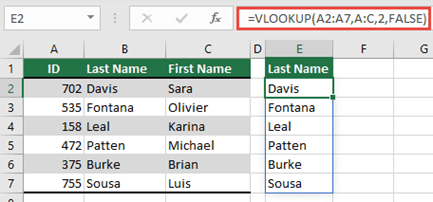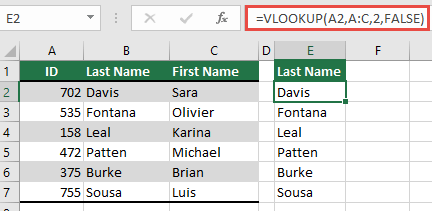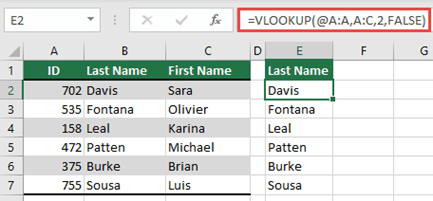A #KIBONTÁS hiba akkor jelenik meg, ha egy képlet több eredményt ad vissza, és az Excel nem tudja visszaadni az eredményeket a rácsba. Ezekről a hibatípusokról az alábbi súgótémakörökben talál további információt:
Ez a hiba akkor fordul elő, ha egy kiömlött tömbképlet kiömlött tartománya nem üres.
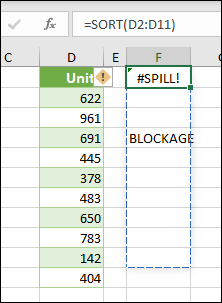
Jelölje ki a képletet a kívánt kiömlési tartományt jelző szaggatott szegély megjelenítéséhez. A képlet kiválasztásával hibaellenőrzési riasztás jelenik meg.
Jelölje ki a hibaellenőrzési riasztást, és a Cellák elrejtése lehetőség kiválasztásával azonnal lépjen az akadályozó cell(ok)ra. Ezután törölheti a hibát a törléssel vagy az akadályozó cella bejegyzésének áthelyezésével. Amint az akadály megszűnik, a tömbképlet a kívánt módon ki fog bővülni.
Az Excel nem tudta meghatározni a kiömlött tömb méretét, mert az változó, és átméretezi a számítási menetek között. Például a következő képlet kiváltja ezt a #KIBONTÁS! hibaértéket. hibaértéket adja vissza.
=SEQUENCE(RANDBETWEEN(1,1000))
A dinamikus tömbök átméretezése további számítási meneteket válthat ki a számolótábla teljes kiszámítása érdekében. Ha a tömb mérete továbbra is változik a további menetek során, és nem stabilizálódik, az Excel feloldja a dinamikus tömböt a #KIBONTÁS! hibaérték által.
Ez a hibaérték általában RAND, RANDARRAYés RANDBETWEEN függvények használatához van társítva. Más változó függvények, például OFFSET, INDIRECTés TODAY nem adnak vissza különböző értékeket minden számítási menetben.
Ha például az E2 cellában helyezzük el, mint az alábbi példában, a =FKERES(A:A,A:C,2,HAMIS) képletet, az korábban csak az A2 cellában keresett azonosítót. A dinamikus tömb Excelben azonban a képlet #KIBONTÁS hiba, mert az Excel megkeresi a teljes oszlopot, 1 048 576 eredményt ad vissza, és az Excel rácsának végére ér.
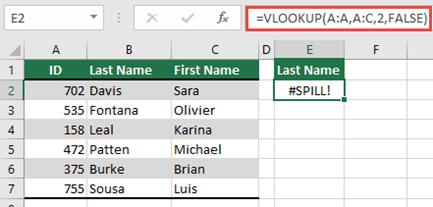
A probléma megoldásának három egyszerű módja van:
|
# |
Módszer |
Képlet |
|---|---|---|
|
1 |
Csak az Önt érdeklő keresési értékekre hivatkozzon. Ez a képletstílus dinamikus tömböt ad vissza, de nem működik Excel-táblázatokkal.
|
=FKERES(A2:A7;A:C,2;HAMIS) |
|
2 |
Hivatkozzon csak az ugyanabba a sorban lévő értékre, majd másolja lefelé a képletet. Ez a hagyományos képletstílustáblázatokban működik, de nem ad visszadinamikus tömböt.
|
=FKERES(A2;A:C,2;HAMIS) |
|
3 |
Kérelmezze, hogy az Excel a @ operátorral hajtsa végre az implicit metszet, majd másolja le a képletet. Ez a képletstílus táblázatokbanműködik, de nemad visszadinamikus tömböt.
|
=FKERES(@A:A;A:C,2;HAMIS) |
A kiömlött tömbképletek nem támogatottak Excel-táblázatokban. Próbálja ki a képletet a táblázatból, vagy alakítsa át a táblázatot tartománnyá (válassza a Táblázattervező > Eszközök > Konvertálás tartománnyá lehetőséget).
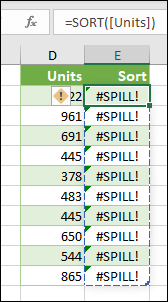
A beírni próbált kiömlött tömbképlet miatt elfogyott az Excel memóriája. Próbáljon meg kisebb tömbre vagy tartományra hivatkozni.
A kibontott tömbképletek nem bonthatók ki egyesített cellákba. Szüntesse meg a szóban forgó cellák egyesítését, vagy helyezze át a képletet egy olyan tartományba, amely nem metszi az egyesített cellákat.
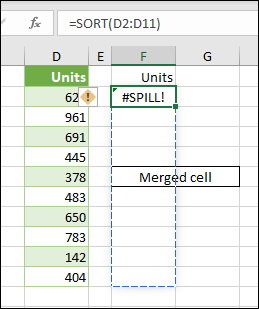
Jelölje ki a képletet a kívánt kiömlési tartományt jelző szaggatott szegély megjelenítéséhez. A képlet kiválasztásával hibaellenőrzési riasztás jelenik meg.
Jelölje ki a hibaellenőrzési riasztást, és a Cellák elrejtése lehetőség kiválasztásával azonnal lépjen az akadályozó cellákra. Amint az egyesített cellák törlődnek, a tömbképlet a kívánt módon lesz kibontva.
Az Excel nem ismeri fel, vagy nem tudja egyeztetni a hiba okát. Győződjön meg arról, hogy a képlet tartalmazza a forgatókönyvhöz szükséges összes argumentumot.
További segítségre van szüksége?
Lásd még
Kérdéseivel mindig felkeresheti az Excel technikai közösség egyik szakértőjét, vagy segítséget kérhet a közösségekben.
RENDEZÉS.ALAP.SZERINT függvény